flags : fpu vme de pse tsc msr pae mce cx8 apic mtrr pge mca cmov
pat pse36 clflush dts mmx fxsr sse sse2 ss ht syscall nx rdtscp lm constant_tsc arch_perfmon
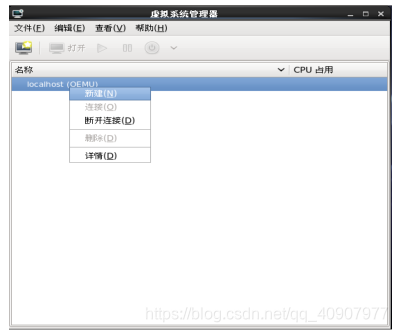
(2)、右击 localhost(QEMU)后,点击“新建”就可以跟据向导,安装一个新的虚拟机了。
注:这里先丌安装 Linux 虚拟机。
实戓 1:配置 KVM 桥接功能
网桥介绍: 我们经常所说的 Bridge 设备其实就是网桥设备,也就相当于现在的二层交换机,用于连接同一
网段内的所有机器,所以我们的目的就是将网络设备 eth0 添加到 br0,此时 br0 就成为了所谓的交换机
设备,我们物理机的 eth0 也是连接在上面的。
添加桥接设备 br0: 相当于一个二层交换机
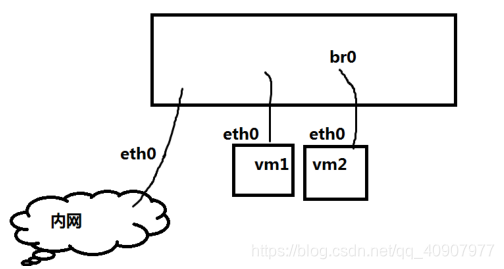
安装包:
[root@xuegod63 ~]# rpm -ivh /mnt/Packages/bridge-utils-1.2-9.el6.x86_64.rpm
学神 IT 教育,祝您早日成为技术牛人! www.xuegod.cn YY 官方频道:80327
把 eth0 绑到 br0 桥设备上:
[root@xuegod63 ~]# cd /etc/sysconfig/network-scripts/
[root@xuegod63 network-scripts]# cp ifcfg-eth0 /tmp/ #备份一下 eth0
[root@xuegod63 network-scripts]# cat ifcfg-eth0 #查看文件
DEVICE=eth0
NM_CONTROLLED=yes
IPADDR=192.168.1.63 #这些蓝色内容接下来,需要删除
NETMASK=255.255.255.0
GATEWAY=192.168.1.1
DNS1=202.106.46.151
ONBOOT=yes
TYPE=Ethernet
BOOTPROTO=none
IPV6INIT=no
USERCTL=no
PREFIX=24
DEFROUTE=yes
IPV4_FAILURE_FATAL=yes
NAME=“eth0”
HWADDR=00:0C:29:12:EC:1E
改为:
[root@xuegod63 network-scripts]# vim ifcfg-eth0 #删除上面蓝色内容,添加红色内容
DEVICE=eth0
NM_CONTROLLED=yes
ONBOOT=yes
TYPE=Ethernet
BOOTPROTO=none
IPV6INIT=no
USERCTL=no
PREFIX=24
DEFROUTE=yes
IPV4_FAILURE_FATAL=yes
NAME=“eth0”
HWADDR=00:0C:29:12:EC:1E
BRIDGE=“br0”
生成桥设备的配置文件:
[root@xuegod63 network-scripts]# vim ifcfg-br0 #创建 ifcfg-br0 文件,并写入以下内容
DEVICE=“br0”
NM_CONTROLLED=“yes”
ONBOOT=“yes”
TYPE=“Bridge”
学神 IT 教育,祝您早日成为技术牛人! www.xuegod.cn YY 官方频道:80327
BOOTPROTO=none
IPADDR=192.168.1.63
NETMASK=255.255.255.0
GATEWAY=192.168.1.1
DNS1=192.168.1.1
注:TYPE=“Bridge” , B要大写
[root@xuegod63 network-scripts]# /etc/init.d/network restart
正在关闭接口 eth0: bridge br0 does not exist!
[确定]
关闭环回接口: [确定]
弹出环回接口: [确定]
弹出界面 eth0: [确定]
弹出界面 br0: [确定]
测试 br0:
root@xuegod63 network-scripts]# ifconfig
[root@xuegod63 network-scripts]# ping g.cn
PING g.cn (203.208.37.20) 56(84) bytes of data.
64 bytes from 203.208.37.20: icmp_seq=1 ttl=57 time=12.3 ms
[root@xuegod63 network-scripts]# /etc/init.d/NetworkManager status
NetworkManager 已停
查看桥接的信息:
[root@xuegod63 network-scripts]# brctl show
bridge name bridge id STP enabled interfaces
br0 8000.000c2912ec1e no eth0
实戓 3:创建一台 KVM 虚拟机
创建一个分区,用于存放安装好的 Linux 操作系统:
[root@xuegod63 ~]# fdisk /dev/sdb #创建 sdb1,大小 20G
Device contains neither a valid DOS partition table, nor Sun, SGI or OSF disklabel
Building a new DOS disklabel with disk identifier 0xe2316600.
Changes will remain in memory only, until you decide to write them.
After that, of course, the previous content won’t be recoverable.
Warning: invalid flag 0x0000 of partition table 4 will be corrected by w(rite)
WARNING: DOS-compatible mode is deprecated. It’s strongly recommended to
switch off the mode (command ‘c’) and change display units to

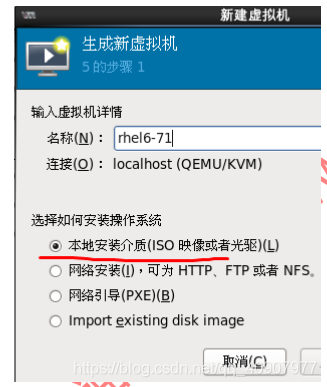
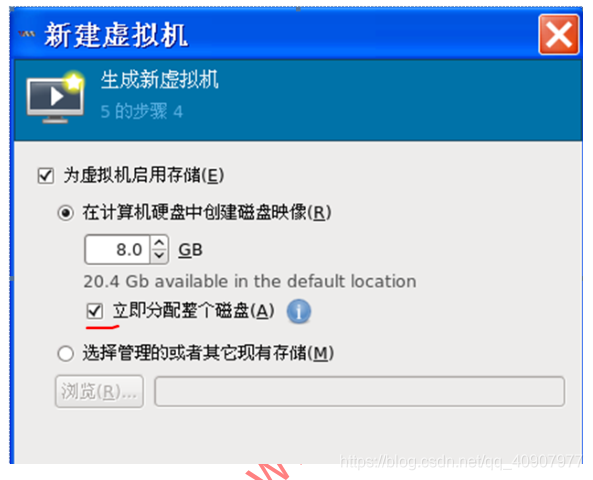
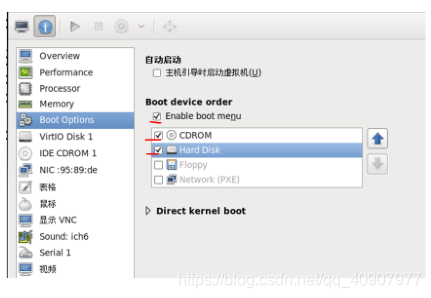
安装:有可能是字符界面安装
这里为测试,选择最小化安装:
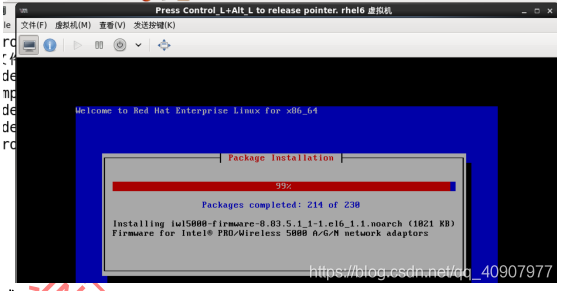
或:
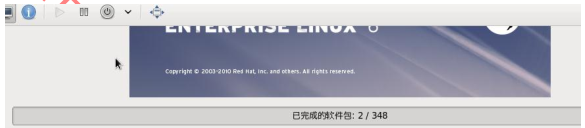
扩展:
下载 linux 版本的 vmware
https://download3.vmware.com/software/wkst/file/VMware-Workstation-Full-11.1.2-2780
学神 IT 教育,祝您早日成为技术牛人! www.xuegod.cn YY 官方频道:80327
323.x86_64.bundle
安装:
[root@xuegod63~]#chmod 755 VMware-Workstation-Full-11.1.2-2780323.x86_64.bundle
安装:
[root@xuegod63~]#./VMware-Workstation-Full-11.1.2-2780323.x86_64.bundle
安装
配置网卡 IP 地址:
[root@localhost ~]# cat /etc/sysconfig/network-scripts/ifcfg-eth0
DEVICE=“eth0”
HWADDR=“52:54:00:95:89:DE”
IPADDR=192.168.1.99
NETMASK=255.255.255.0
GATEWAY=192.168.1.1
DNS1=192.168.1.1
NM_CONTROLLED=“yes”
ONBOOT=“yes”
[root@localhost ~]# service network restart #启劢网卡
6、KVM 虚拟机常用命令
[root@xuegod63 ~]# virsh list
Id 名称 状态
1 rhel6-71 running
[root@localhost ~]# virsh list #列出在运行的虚拟机
[root@localhost ~]# virsh start rhel6-71 #启劢 vm1 虚拟机
[root@localhost ~]# virsh shutdown rhel6-71 #关闭 vm1 虚拟机
[root@localhost ~]# virsh destroy rhel6-71 #强制关闭 vm1 虚拟机
例:
[root@xuegod63 ~]# virsh list
Id Name State
先自我介绍一下,小编浙江大学毕业,去过华为、字节跳动等大厂,目前在阿里
深知大多数程序员,想要提升技能,往往是自己摸索成长,但自己不成体系的自学效果低效又漫长,而且极易碰到天花板技术停滞不前!
因此收集整理了一份《2024年最新Linux运维全套学习资料》,初衷也很简单,就是希望能够帮助到想自学提升又不知道该从何学起的朋友。
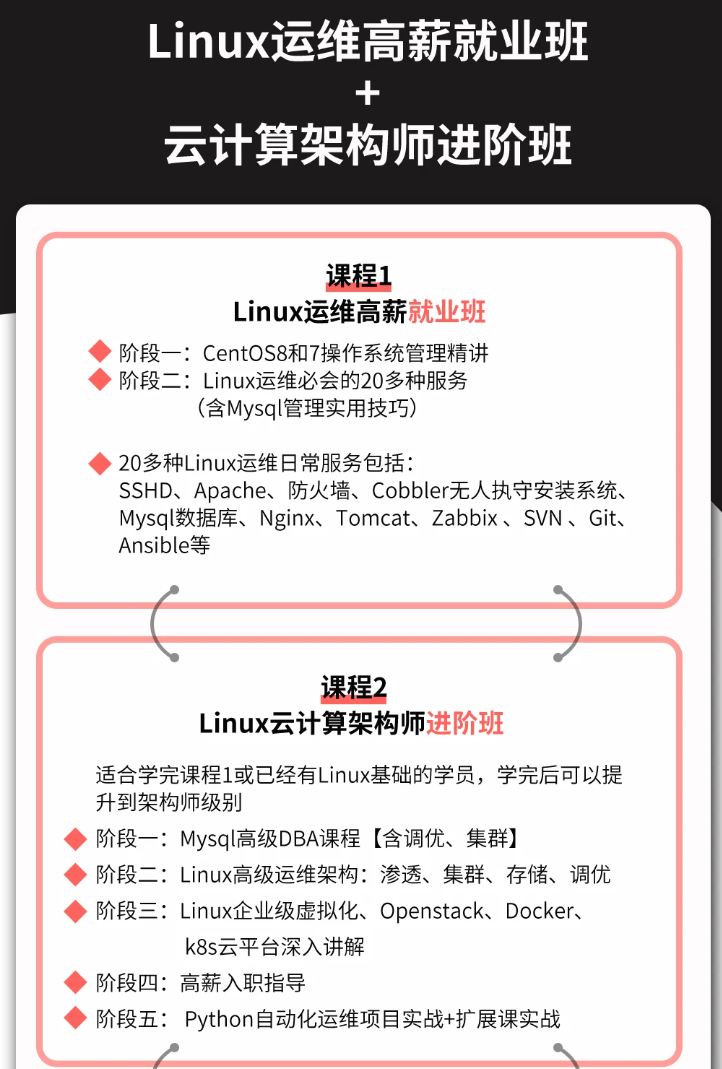
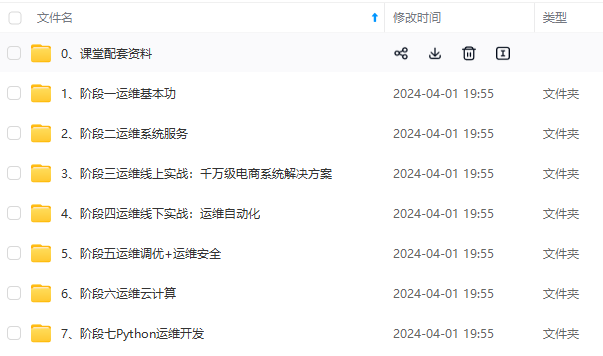
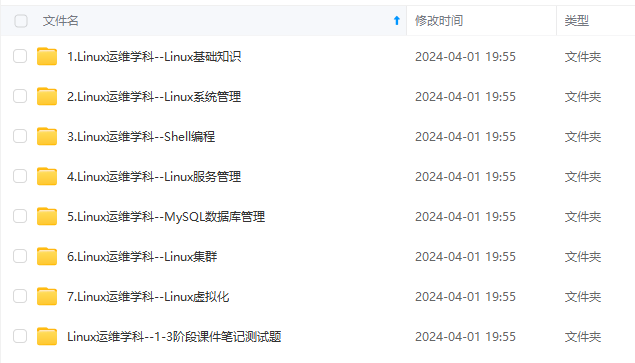
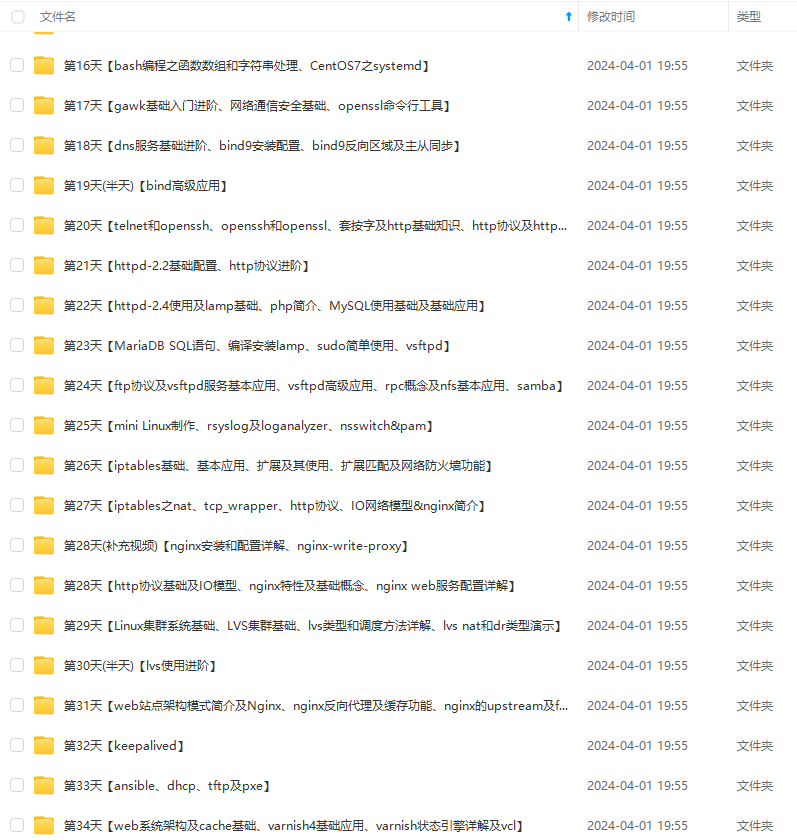
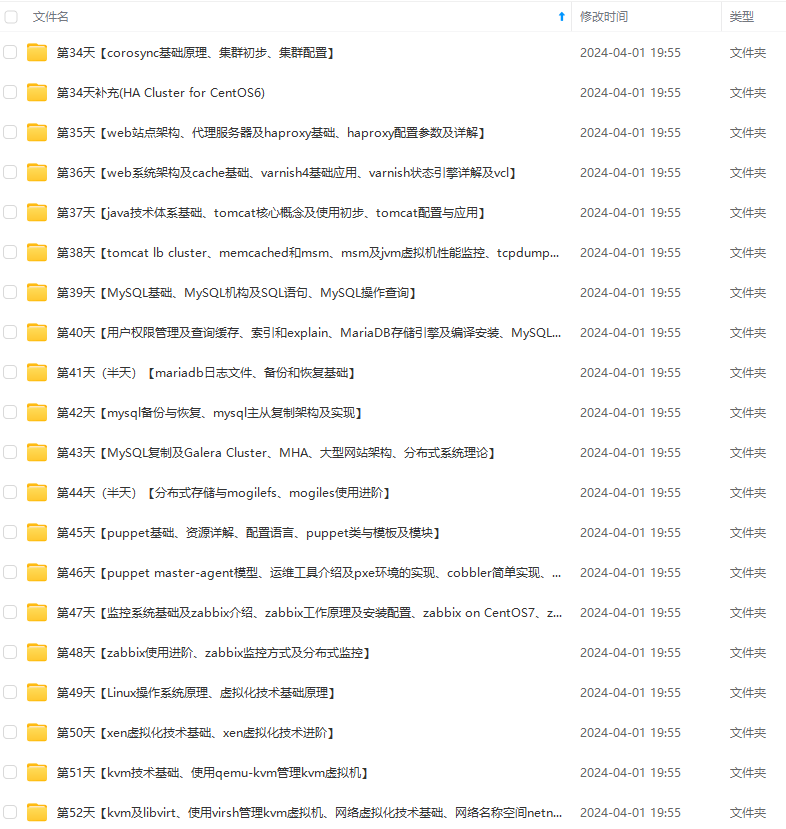
既有适合小白学习的零基础资料,也有适合3年以上经验的小伙伴深入学习提升的进阶课程,涵盖了95%以上运维知识点,真正体系化!
由于文件比较多,这里只是将部分目录截图出来,全套包含大厂面经、学习笔记、源码讲义、实战项目、大纲路线、讲解视频,并且后续会持续更新
经验的小伙伴深入学习提升的进阶课程,涵盖了95%以上运维知识点,真正体系化!**
由于文件比较多,这里只是将部分目录截图出来,全套包含大厂面经、学习笔记、源码讲义、实战项目、大纲路线、讲解视频,并且后续会持续更新





















 1452
1452











 被折叠的 条评论
为什么被折叠?
被折叠的 条评论
为什么被折叠?








